Windows 7 ima ljepljive bilješke. Oni su virtualni Post It Note. Možete se prikvačiti na radnu površinu ako se morate sjećati nečega. Windows 10 također ima ljepljive bilješke, ali oni se nalaze u značajki Windows Ink Space. Oni nisu baš samostalna aplikacija, ali svejedno ih možete prikvačiti na vrh radne površine. Ako ste korisnik sustava Windows 7 ili vam je još uvijek potreban sustav Windows 7 s nekoliko važnih napomena, možete ih premjestiti u Windows 10. Evo kako izvoziti ljepljive bilješke iz sustava Windows 7 u Windows 10.
Na Windows 7
Otvorite File Explorer i pomaknite se na sljedeće mjesto na vašem sustavu.
C:UsersYourUserNameAppDataRoamingMicrosoftSticky Notes
Ovdje ćete vidjeti datoteku pod nazivom StickyNotes.snt. Kopirajte ga na svoj Windows 10 stroj.

U sustavu Windows 10
Otvorite sljedeće mjesto u sustavu Windows 10.
C:UsersYourUserNameAppDataLocalPackagesMicrosoft.MicrosoftStickyNotes_8wekyb3d8bbweLocalState
Stvorite novu mapu i imenovajte je Legacy. Ovdje zalijepite datoteku koju ste kopirali sa sustava Windows 7. Preimenujte ga u ThresholdNotes.snt. Zatim otvorite Windows Ink Space i kliknite Sticky Notes i sve bilješke koje ste stvorili u sustavu Windows 7 pojavit će se kao vlastite, samostalne ljepljive bilješke.
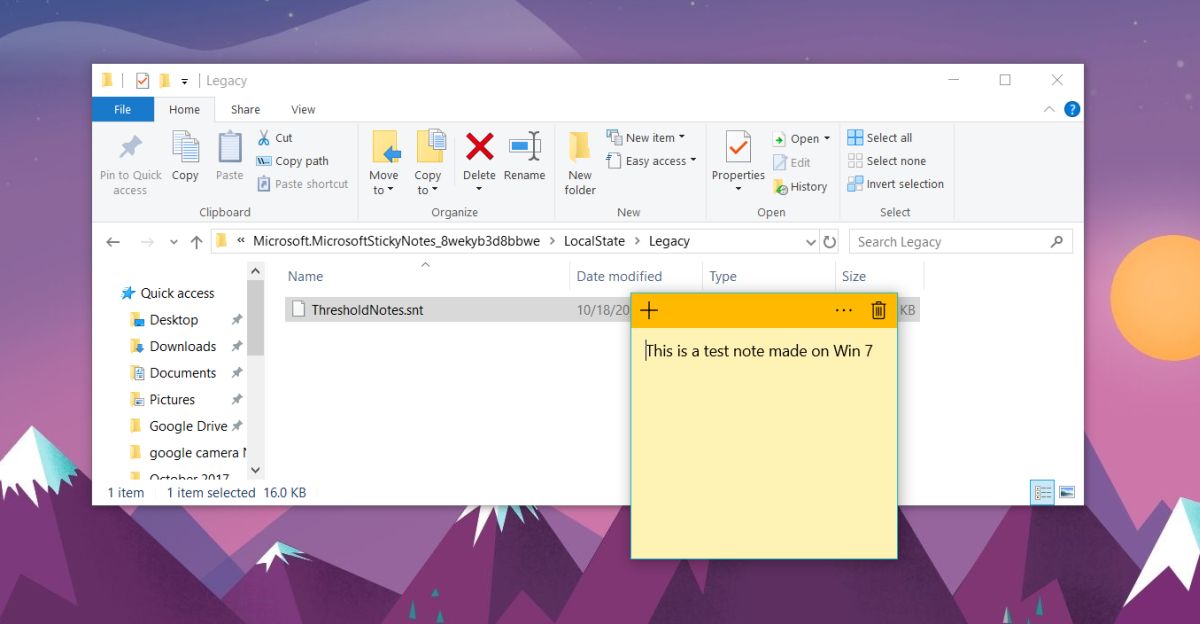
Bilješke se, međutim, mogu izbrisati nakon što su,ne postoji način da ih vratite. StickyNotes.snt i ThresholdNotes.snt datoteke su jednostavan način izrade sigurnosnih kopija vaših ljepljivih bilješki. Naravno, trebali biste izraditi sigurnosnu kopiju datoteke prije nego što je uvozite u Windows 10. Sve promjene koje napravite u bilješkama nakon što ih uvozite ne mogu se poništiti.
Možete izvesti i svoje Sticky Notes izWindows 10 u Windows 7. Jednostavno kopirajte istu datoteku u Windows 7 i preimenujte je u StickyNotes.snt. To smo testirali na Windows 10 Fall Creators Update i bilješci uvezeni bez ikakvih problema. Bilješke se mogu učitati malo sporo, ali na kraju će se pojaviti. Možete ih urediti i promijeniti boju bilješke ako želite. Na tekst bilješke možete primijeniti i podebljane, podvučene i kurzivne stilove. Uvezene bilješke ni na koji način nisu zabranjene na značajkama u aplikaciji Sticky Notes Windows 10.
U sustavu Windows 10 Sticky Note možete minimizirati zaklikom na ikonu trake zadataka. Uz to možete zatvoriti i sve svoje ljepljive bilješke a da ih pritom ne izbrišete. Da biste zatvorili bilješke, pritisnite tipku Alt + F4 na tipkovnici. Ovo će ih sve zatvoriti, ali ne i izbrisati. Možda ste primijetili da Sticky Notes nema gumb za zatvaranje, već samo brisanje. Ako vam trebaju bilješke, ali ne želite ih prikvačiti na radnu površinu, najbolje je da ih zatvorite samo da ih slučajno ne izbrišete.













komentari